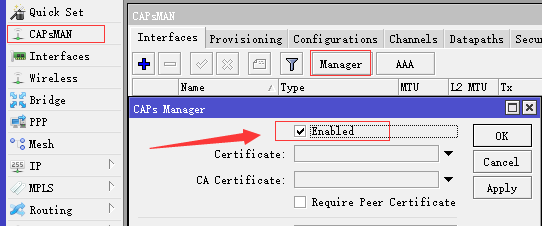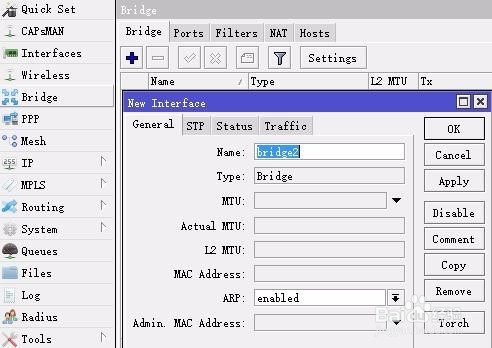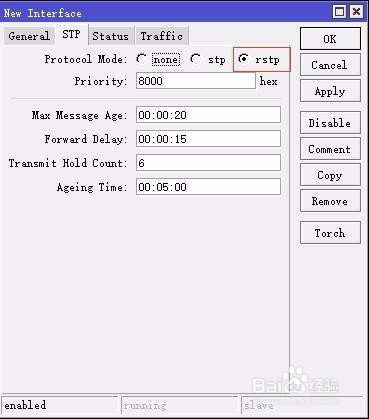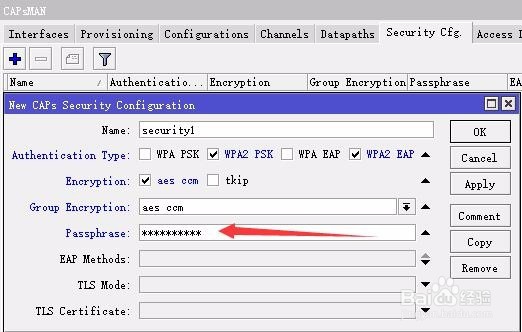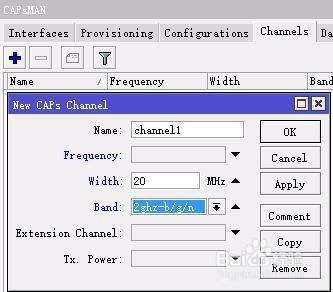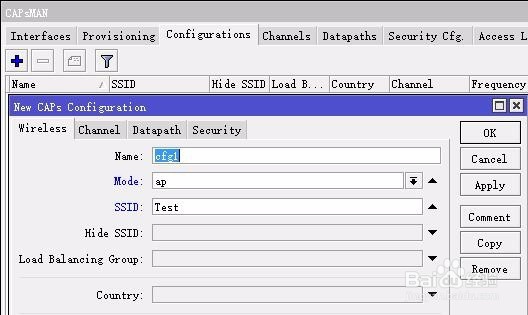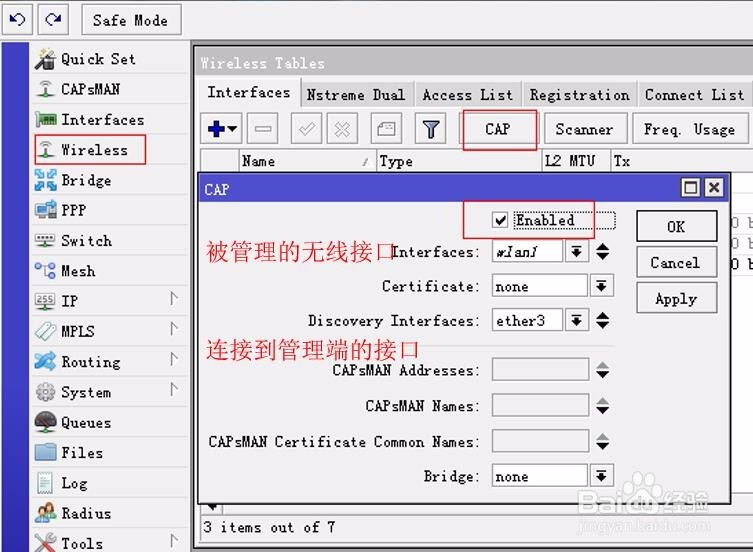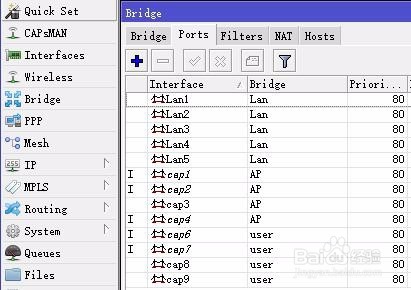CAPsMAN设置教程
1、启用CAPsMAN服务Manager--Enabled
2、创建桥和(可做可不做,建议做)STP选项一定要选择RSTP怎样添加IP地址、DHCP、NA这里就不截图了(基本功)
3、创建CAPsMAN配置加密方式authentication-types 选择 WPA2-PSK WPA2-EAPencryption选择aes-ccmpassphrase设置密码
4、创建CAPsMAN配置 使用频段以及频宽Frequency是设置使用的频率Width设置频宽Band设置使用的频段以及相应的协议
5、创建CAPsMAN配置 设置SSID载入 密码配置和频段配置Mode选择:apSSID就是Wi-Fi名称切换到channel 单击channel选择你刚才创建的频段配置切换到security单吁炷纪顼击security选择你刚才创建的密码配置单击OK保存
6、创建配置规则Master Configuration 选择你刚才创建好的配置文件
7、启用CAP上的AP模式CAP--interface选择你的无线接口--discovery interface选择你连接到AC的网卡
8、识别到的AP会显示到下面
9、最后把识别到的AP添加到桥里面去就可以了
声明:本网站引用、摘录或转载内容仅供网站访问者交流或参考,不代表本站立场,如存在版权或非法内容,请联系站长删除,联系邮箱:site.kefu@qq.com。
阅读量:91
阅读量:58
阅读量:25
阅读量:62
阅读量:65